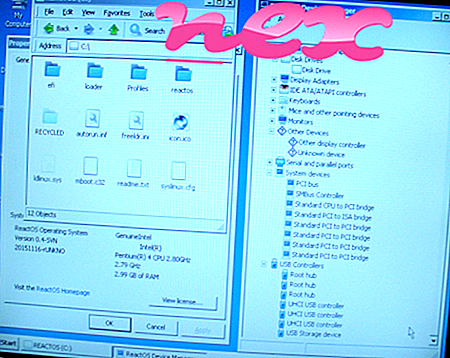Процесс, известный как Flash bar или Hero или Sumo, принадлежит программному плагину Flash или Jop или Op от Microsoft (www.microsoft.com), Charter или Severa Soft.
Описание: Btask.dll не является необходимым для Windows и часто вызывает проблемы. Btask.dll находится в папке C: \ Windows \ System32. Известные размеры файлов в Windows 10/8/7 / XP составляют 31 232 байта (20% всех случаев), 44 710 байтов, 44 787 байтов, 53 760 байтов или 50 176 байтов.
Этот файл .dll является объектом поддержки браузера (BHO), который запускается автоматически при каждом запуске веб-браузера. Персональные брандмауэры не останавливают BHO, поскольку они идентифицируются брандмауэром как часть самого браузера. BHO часто используются рекламным и шпионским ПО. Идентификаторы, используемые этим BHO, включают B7DBC368-1D6A-4311-A138-FCBC251F1BBD или E1290342-AAFF-4f7c-9F45-D665E4BF1A00 или 66ADC876-890F-44d2-BBD6-390C52599B94. Это не системный файл Windows. Это файл btask.dll. Btask.dll находится в папке Windows, но это не файл ядра Windows. Программа не видна. Умеет контролировать веб-браузеры. Сервис не имеет подробного описания. Там нет описания программы. btask.dll представляется сжатым файлом. Поэтому технический рейтинг надежности 76% опасности .
Рекомендуем: Выявление проблем, связанных с btask.dll
Важно: Вам следует проверить процесс btask.dll на вашем компьютере, чтобы убедиться, что это угроза. Если панель Flash изменила поисковую систему вашего браузера и начальную страницу, вы можете восстановить настройки браузера по умолчанию следующим образом:
Сброс настроек браузера по умолчанию для Internet-Explorer ▾- В Internet Explorer нажмите комбинацию клавиш Alt + X, чтобы открыть меню « Инструменты» .
- Нажмите Свойства обозревателя .
- Перейдите на вкладку « Дополнительно ».
- Нажмите кнопку Сброс ...
- Включите опцию Удалить личные настройки .
- Скопируйте chrome: // settings / resetProfileSettings в адресную строку браузера Chrome.
- Нажмите Сброс .
- Скопируйте about: support в адресную строку браузера Firefox.
- Нажмите Обновить Firefox .
Следующие программы также были показаны полезными для более глубокого анализа: Менеджер задач безопасности анализирует активный процесс btask на вашем компьютере и четко сообщает вам, что он делает. Известный инструмент Malwarebytes для защиты от вредоносных программ сообщает, что btask.dll на вашем компьютере отображает раздражающую рекламу, замедляя ее. Этот тип нежелательной рекламной программы не рассматривается некоторыми антивирусами как вирус и поэтому не помечается для очистки.
Аккуратный и опрятный компьютер - это главное требование для избежания проблем с ПК. Это означает запуск сканирования на наличие вредоносных программ, очистку жесткого диска с использованием cleanmgr и sfc / scannow, удаление ненужных программ, проверку на наличие программ автозапуска (с использованием msconfig) и включение автоматического обновления Windows. Всегда не забывайте выполнять периодическое резервное копирование или, по крайней мере, устанавливать точки восстановления.
Если вы столкнулись с реальной проблемой, попробуйте вспомнить последнее, что вы сделали, или последнее, что вы установили до того, как проблема появилась впервые. Используйте команду resmon, чтобы определить процессы, которые вызывают вашу проблему. Даже для серьезных проблем, вместо переустановки Windows, лучше восстановить вашу установку или, для Windows 8 и более поздних версий, выполнить команду DISM.exe / Online / Cleanup-image / Restorehealth. Это позволяет восстанавливать операционную систему без потери данных.
backprocessapc.exe no-spy.exe settecalphadisc.exe btask.dll dnsbasic.exe server2.exe sepol.exe _prog.exe pareto_update.exe radeonprosupport.exe myagttry.exe